Как быстро и легко удалить примечания в документе Word
На этой странице вы найдете пошаговые инструкции и полезные советы по удалению примечаний в документах Microsoft Word. Следуйте нашим рекомендациям, чтобы быстро и эффективно избавиться от всех ненужных комментариев в вашем документе.
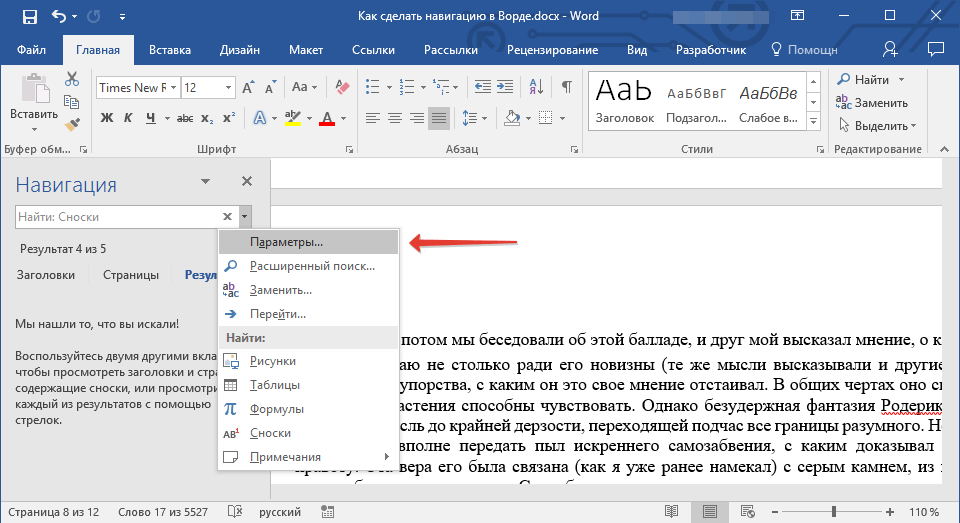


Откройте документ Word, содержащий примечания, которые вы хотите удалить.

Как в Word 2013 удалить примечание
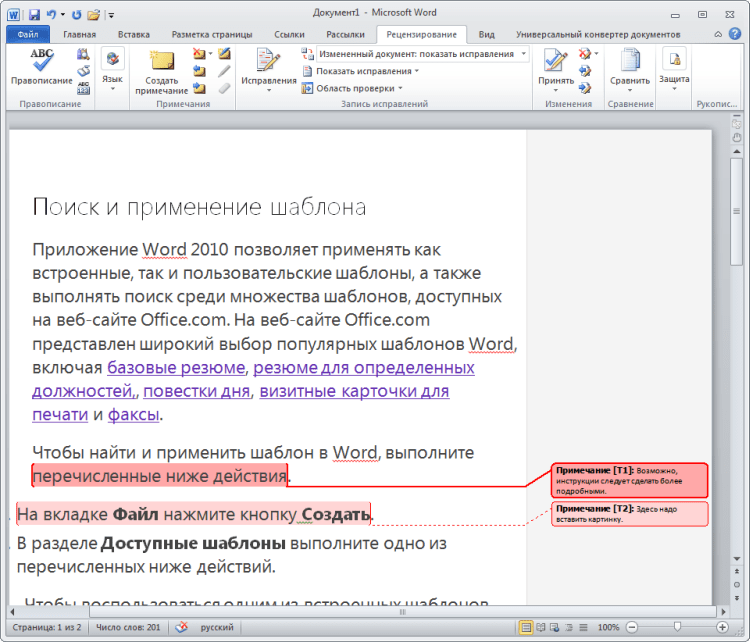
Перейдите на вкладку Рецензирование в верхней части окна программы.
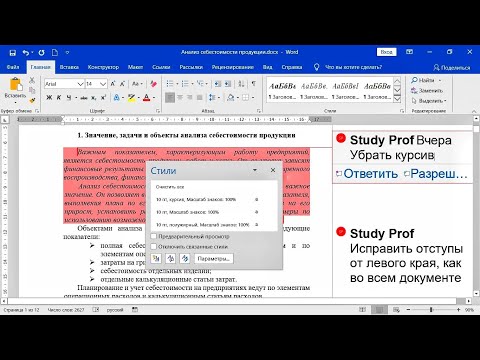
Как добавить и удалить примечания в Word. Как увеличить шрифт примечаний
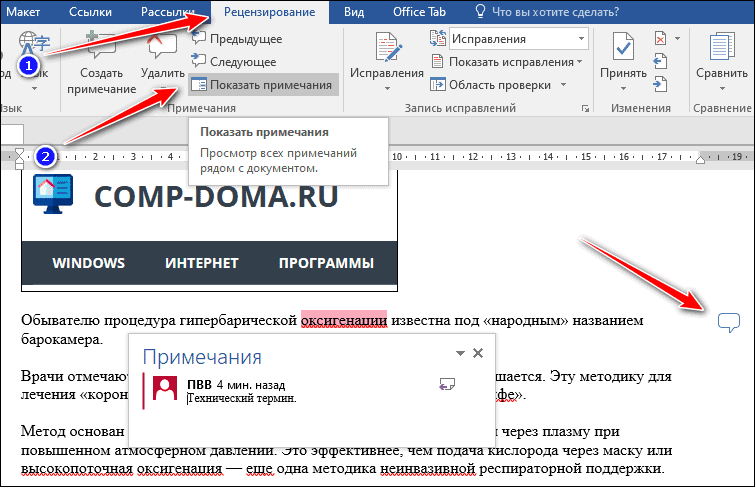
Найдите группу Примечания и нажмите на кнопку Удалить.

Как удалить примечание в Word

Чтобы удалить все примечания сразу, нажмите стрелку рядом с кнопкой Удалить и выберите Удалить все примечания в документе.

Как удалить примечание
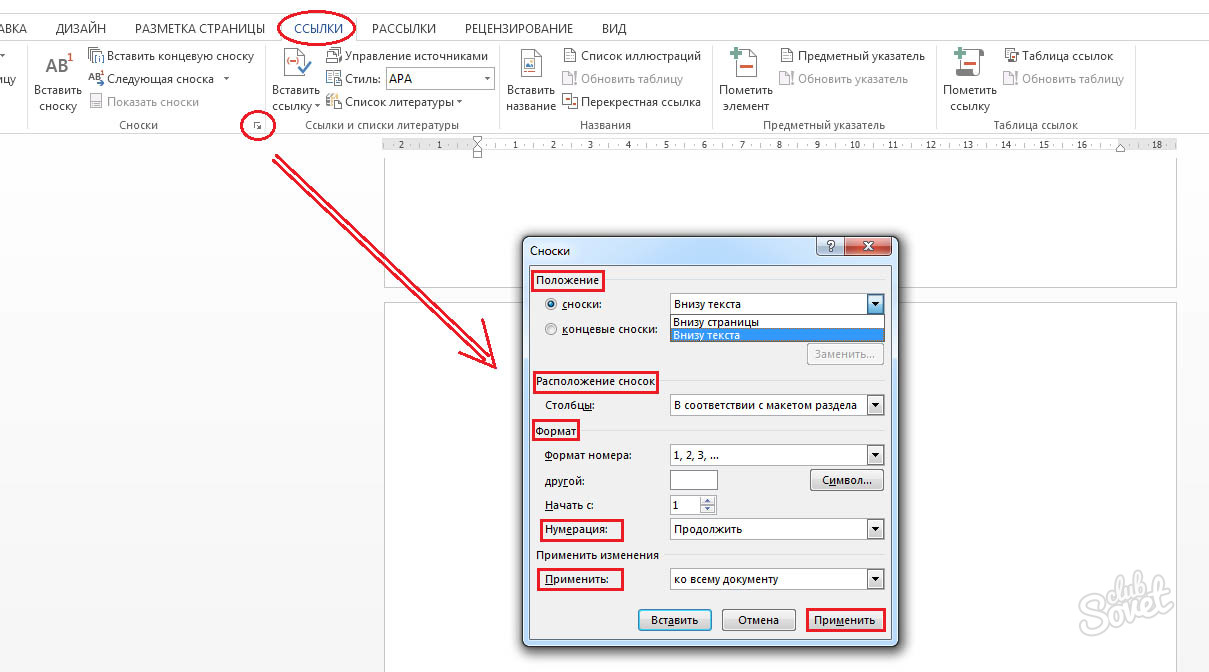
Для удаления отдельных примечаний, выделите примечание и нажмите Удалить в группе Примечания.
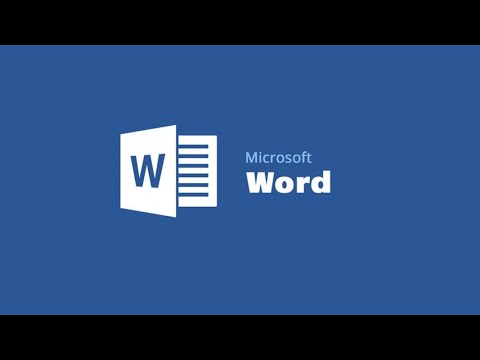
Изучение ленты задач - вкладка \

Если вам нужно просмотреть примечания перед их удалением, используйте кнопки Предыдущее и Следующее в группе Примечания.
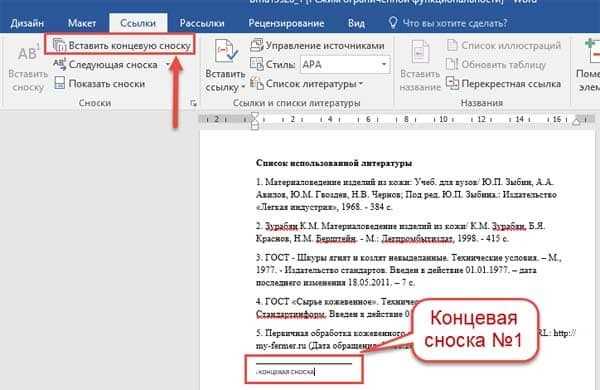
Чтобы убедиться, что все примечания удалены, повторно просмотрите документ после выполнения удаления.
Сохраните документ после удаления всех примечаний, чтобы не потерять изменения.
Если вы используете Word на Mac, действия аналогичны, но расположение некоторых кнопок может немного отличаться.

Помните, что удаленные примечания не могут быть восстановлены, поэтому убедитесь в их ненужности перед удалением.